- 系统
- 教程
- 软件
- 安卓
时间:2021-07-30 来源:u小马 访问:次
最近有不少用户都已经升级了Windows11系统,大家打开电脑有时候会发现开机速度变慢了,很可能是开机启动项太多导致的,电脑开机启动项过多会导致开机时间过长,电脑出现卡慢的情况,那么该如何解决这个问题呢?今天小编就来为大家简单的介绍一下Win11系统设置开机启动项的方法教程,希望大家会喜欢。
访问:
右键点击任务栏上的【开始】按钮,在弹出的菜单中点击【设置】,打开win11设置界面。
进入应用界面,点击【启动】选项。
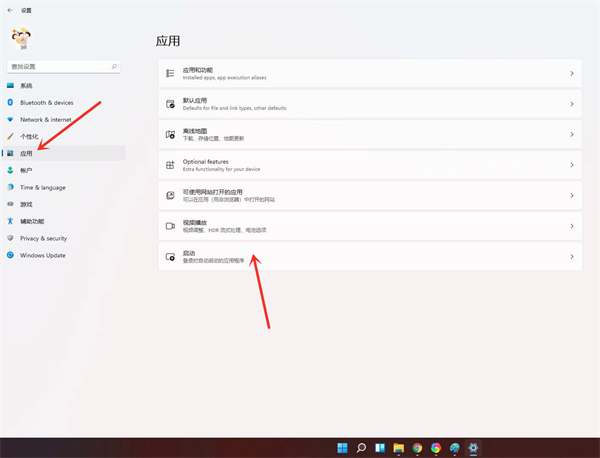
在启动应用列表中找到要关闭的应用,关闭右侧的开关即可。
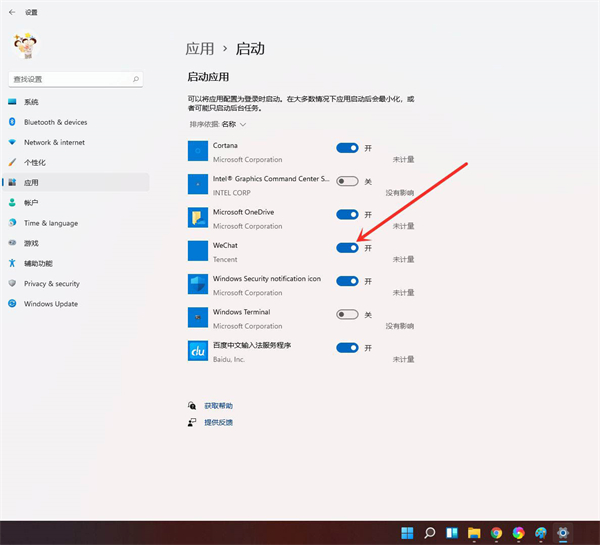
结果展示。
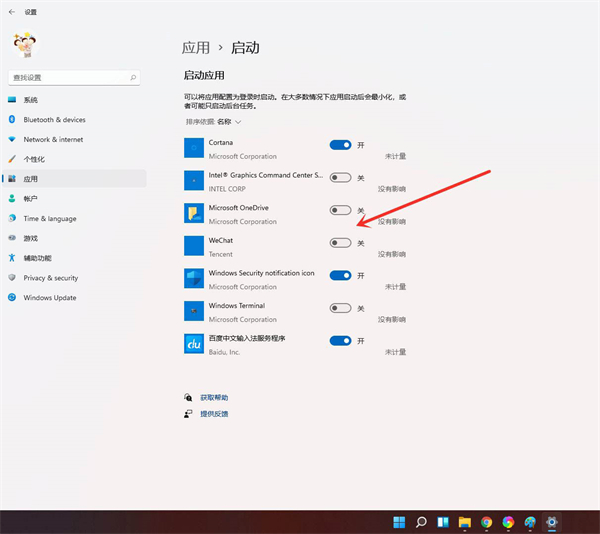
开机启动项关停建议:
启动项中除了杀毒软件和输入法(cftmon不可关闭否则你就不会在任务栏看语言栏了)外,其它的都可以关闭或者使用者可以根据自己的需要自由地选择取舍。其实关闭并不是删除,只是开机时不运行罢了。你若想运行可以从程序菜单中打开。
不同电脑可能安装的程序不一样,所以所看到的程序或许不一一样,以下总结了一些系统常见启动项。
ctfmon.exe----是Microsoft Office产品套装的一部分。它可以选择用户文字输入程序和微软Office XP语言条。这不是纯粹的系统程序,但是如果终止它,可能会导致不可知的问题。输入法会出现在屏幕右下角,建议不删。
以上介绍的内容就是关于Win11系统设置开机启动项的具体操作方法,不知道大家学会了没有,如果你也遇到了这样的问题的话可以按照小编的方法自己尝试一下,希望可以帮助大家解决问题,谢谢!!!想要了解更多的Windows11技巧请关注Win10u小马~~~





